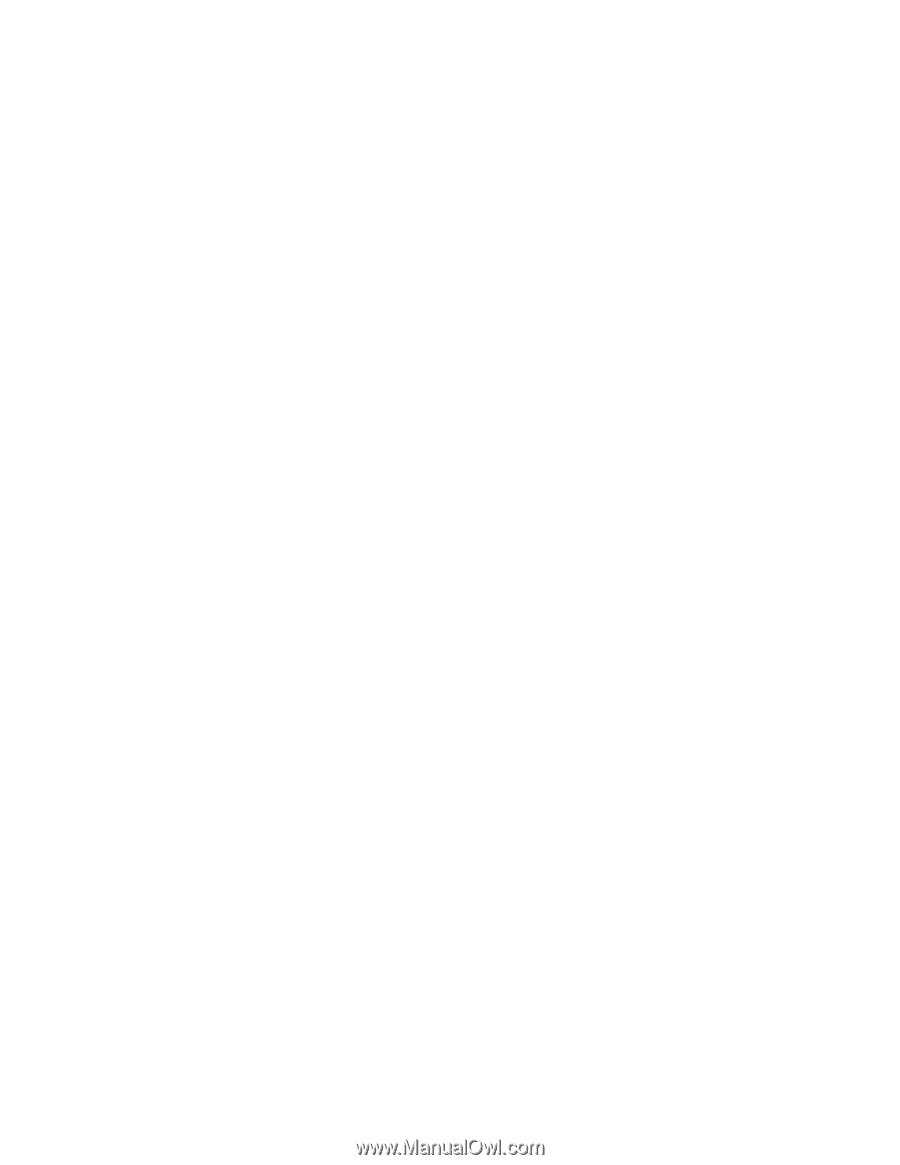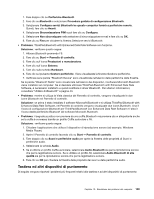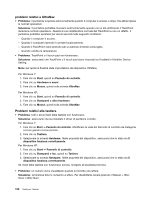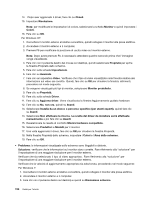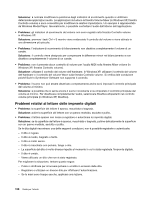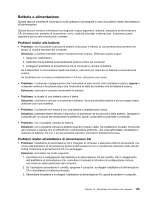Lenovo ThinkPad Edge E420 (Italian) User Guide - Page 172
e poi fare clic su, Deselezionare la casella di controllo
 |
View all Lenovo ThinkPad Edge E420 manuals
Add to My Manuals
Save this manual to your list of manuals |
Page 172 highlights
14. Dopo aver aggiornato il driver, fare clic su Chiudi. 15. Impostare Risoluzione. Nota: per modificare le impostazioni di colore, selezionare la scheda Monitor e quindi impostare i Colori. 16. Fare clic su OK. Per Windows XP: 1. Connettere il monitor esterno al relativo connettore, quindi collegare il monitor alla presa elettrica. 2. Accendere il monitor esterno e il computer. 3. Premere F6 per modificare la posizione di uscita video sul monitor esterno. Nota: Dopo avere premuto F6, è necessario attendere qualche secondo prima che l'immagine venga visualizzata. 4. Fare clic con il pulsante destro del mouse sul desktop, quindi selezionare Proprietà per aprire la finestra Proprietà dello schermo. 5. Fare clic sulla scheda Impostazioni. 6. Fare clic su Avanzate. 7. Fare clic sul separatore Video. Verificare che il tipo di video visualizzato nella finestra relativa alle informazioni sul video sia corretto. Quindi, fare clic su OK per chiudere la finestra; altrimenti, procedere nel modo seguente. 8. Se vengono visualizzati più tipi di monitor, selezionare Monitor predefinito. 9. Fare clic su Proprietà. 10. Fare clic sulla scheda Driver. 11. Fare clic su Aggiorna driver. Viene visualizzata la finestra Aggiornamento guidato hardware. 12. Fare clic su No, non ora, quindi su Avanti. 13. Selezionare Installa da un elenco o percorso specifico (per utenti esperti), quindi fare clic su Avanti. 14. Selezionare Non effettuare la ricerca. La scelta del driver da installare verrà effettuata manualmente e poi fare clic su Avanti. 15. Deselezionare la casella di controllo Mostra hardware compatibile. 16. Selezionare Produttori e Modelli per il monitor. 17. Una volta aggiornato il driver, fare clic su OK per chiudere la finestra Proprietà. 18. Nella finestra Proprietà dello schermo, impostare i Colori e l'Area dello schermo. 19. Fare clic su OK. • Problema: le informazioni visualizzate sullo schermo sono illeggibili o distorte. Soluzione: verificare che le informazioni sul monitor siano corrette. Fare riferimento alla "soluzione" per l'impostazione di una maggiore risoluzione per il monitor esterno. Verificare che sia selezionato il tipo di video appropriato. Fare riferimento alla "soluzione" per l'impostazione di una maggiore risoluzione per il monitor esterno. Verificare che la velocità di aggiornamento appropriata sia selezionata, procedendo nel modo seguente: Per Windows 7: 1. Connettere il monitor esterno al relativo connettore, quindi collegare il monitor alla presa elettrica. 2. Accendere il monitor esterno e il computer. 3. Fare clic con il pulsante destro sul desktop e quindi su Risoluzione schermo. 154 Guida per l'utente